10.3.4 放样折弯
使用放样折弯特征工具可以在钣金零件中生成放样的折弯。放样的折弯和零件实体设计中的放样特征相似,需要两个草图才可以进行放样操作。草图必须为开环轮廓,轮廓开口应同向对齐,以使平板型式更精确,草图不能有尖锐边线。
(1)首先绘制第一个草图。在左侧的“FeatureMannger设计树”中选择“上视基准面”作为绘图基准面,然后单击“草图”工具栏中的 (中心矩形)按钮,或选择“工具”→“草图绘制实体”→“中心矩形”菜单命令,绘制一个圆心在原点的矩形,标注矩形长宽值分别为50、50。将矩形直角进行圆角,半径值为10,如图10-33所示。绘制一条竖直的构造线,然后绘制两条与构造线平行的直线,单击“尺寸/几何关系”工具栏中的
(中心矩形)按钮,或选择“工具”→“草图绘制实体”→“中心矩形”菜单命令,绘制一个圆心在原点的矩形,标注矩形长宽值分别为50、50。将矩形直角进行圆角,半径值为10,如图10-33所示。绘制一条竖直的构造线,然后绘制两条与构造线平行的直线,单击“尺寸/几何关系”工具栏中的 (添加几何关系)按钮,选择两条竖直直线和构造线添加“对称”几何关系,然后标注两条竖直直线距离值为0.1,如图10-34所示。
(添加几何关系)按钮,选择两条竖直直线和构造线添加“对称”几何关系,然后标注两条竖直直线距离值为0.1,如图10-34所示。
(2)单击“草图”工具栏中的 (剪裁实体)按钮,对竖直直线和六边形进行剪裁,最后使六边形具有0.1mm宽的缺口,从而使草图为开环,如图10-35所示,然后单击
(剪裁实体)按钮,对竖直直线和六边形进行剪裁,最后使六边形具有0.1mm宽的缺口,从而使草图为开环,如图10-35所示,然后单击 (退出草图)按钮。
(退出草图)按钮。
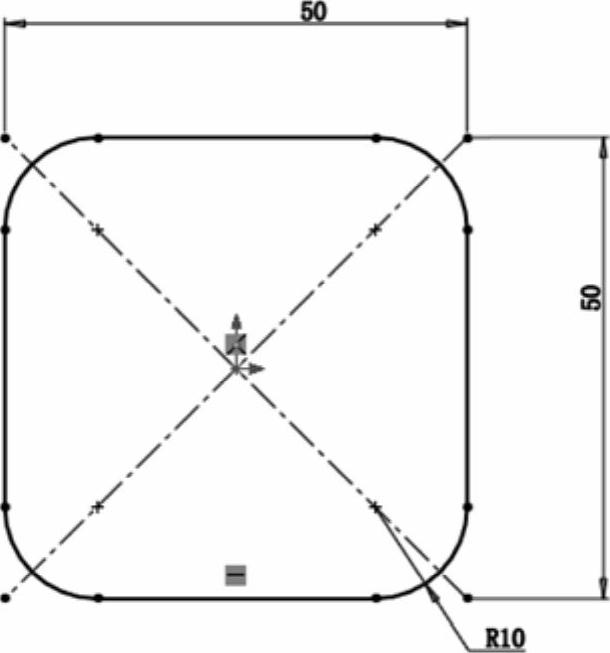
图10-33 绘制矩形
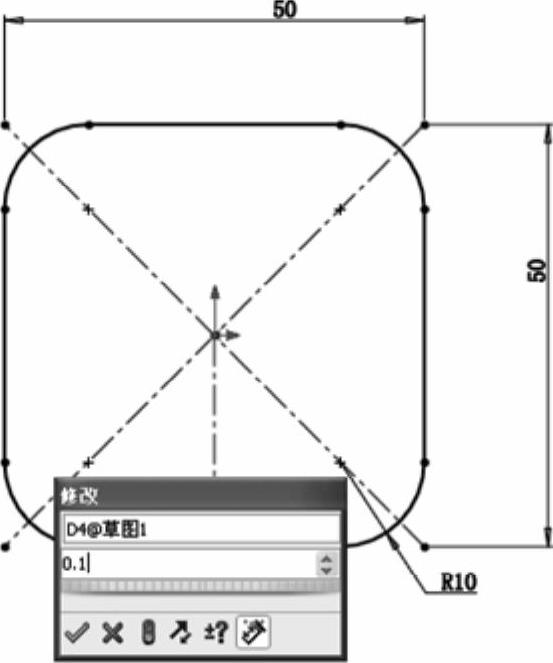
图10-34 绘制两条竖直直线
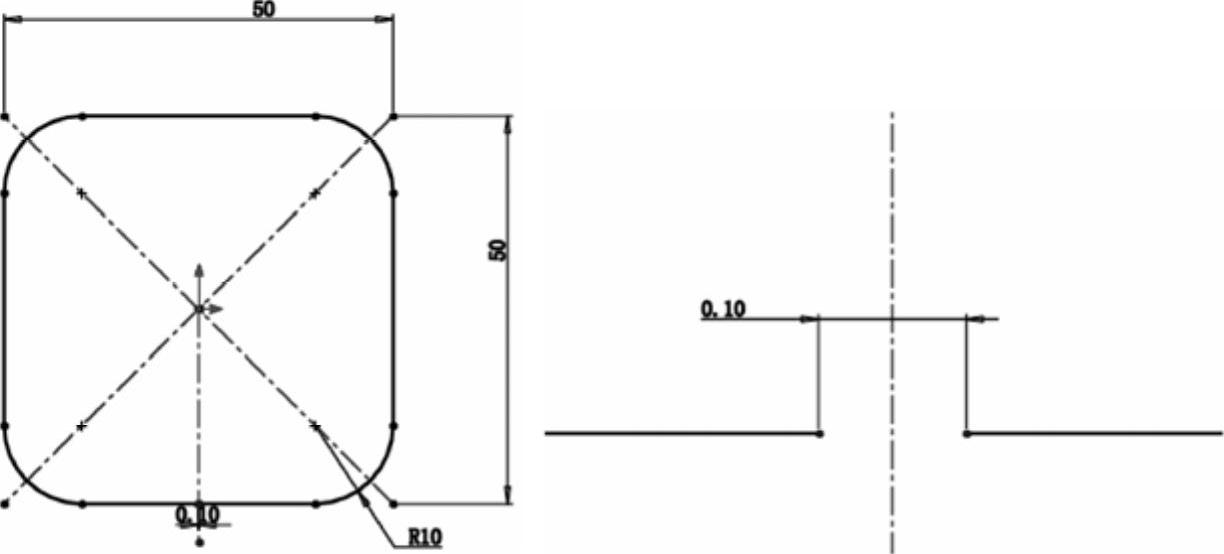
图10-35 绘制缺口使草图为开环
(3)绘制第2个草图。单击“参考几何体”工具栏中的 (基准面)按钮,或选择“插入”→“参考几何体”→“基准面”菜单命令,弹出“基准面”属性管理器,在对话框中“选择参考实体”栏中选择上视基准面,输入距离值“40”,生成与上视基准面平行的基准面,如图10-36所示。使用上述相似的操作方法,在圆草图上绘制一个0.1mm宽的缺口,使圆草图为开环,如图10-37所示,然后单击
(基准面)按钮,或选择“插入”→“参考几何体”→“基准面”菜单命令,弹出“基准面”属性管理器,在对话框中“选择参考实体”栏中选择上视基准面,输入距离值“40”,生成与上视基准面平行的基准面,如图10-36所示。使用上述相似的操作方法,在圆草图上绘制一个0.1mm宽的缺口,使圆草图为开环,如图10-37所示,然后单击 (退出草图)按钮。
(退出草图)按钮。
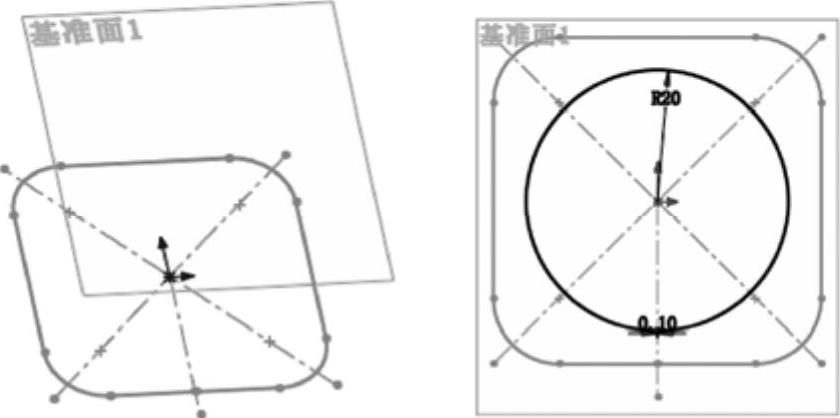
图10-36 生成基准面
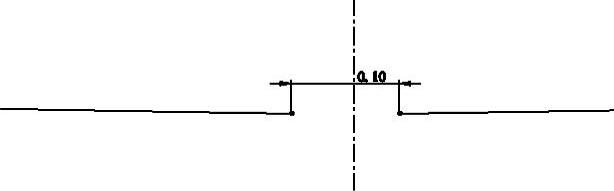
图10-37 绘制开环的圆草图
(4)单击“钣金”工具栏中的 (放样折弯)按钮,或选择“插入”→“钣金”→“放样的折弯”菜单命令,弹出“放样折弯”属性管理器,在图形区域中选择两个草图,起点位置要对齐。输入厚度值“1”,单击
(放样折弯)按钮,或选择“插入”→“钣金”→“放样的折弯”菜单命令,弹出“放样折弯”属性管理器,在图形区域中选择两个草图,起点位置要对齐。输入厚度值“1”,单击 (确定)按钮,结果如图10-38所示。
(确定)按钮,结果如图10-38所示。
技巧荟萃
基体-法兰特征不与放样的折弯特征一起使用。放样折弯使用K-因子和折弯系数来计算折弯。放样的折弯不能被镜像。在选择两个草图时,起点位置要对齐,即要在草图的相同位置,否则将不能生成放样折弯。如图10-39所示,箭头所选起点则不能生成放样折弯。

图10-38 生成的放样折弯特征
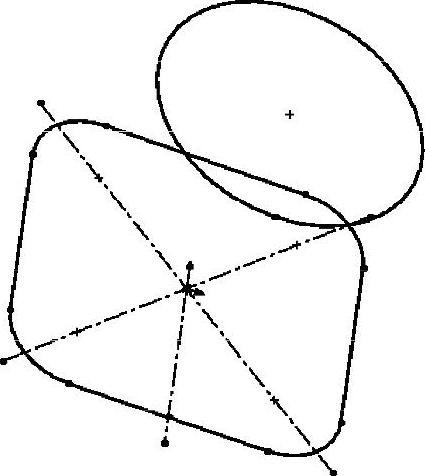
图10-39 错误地选择草图起点
